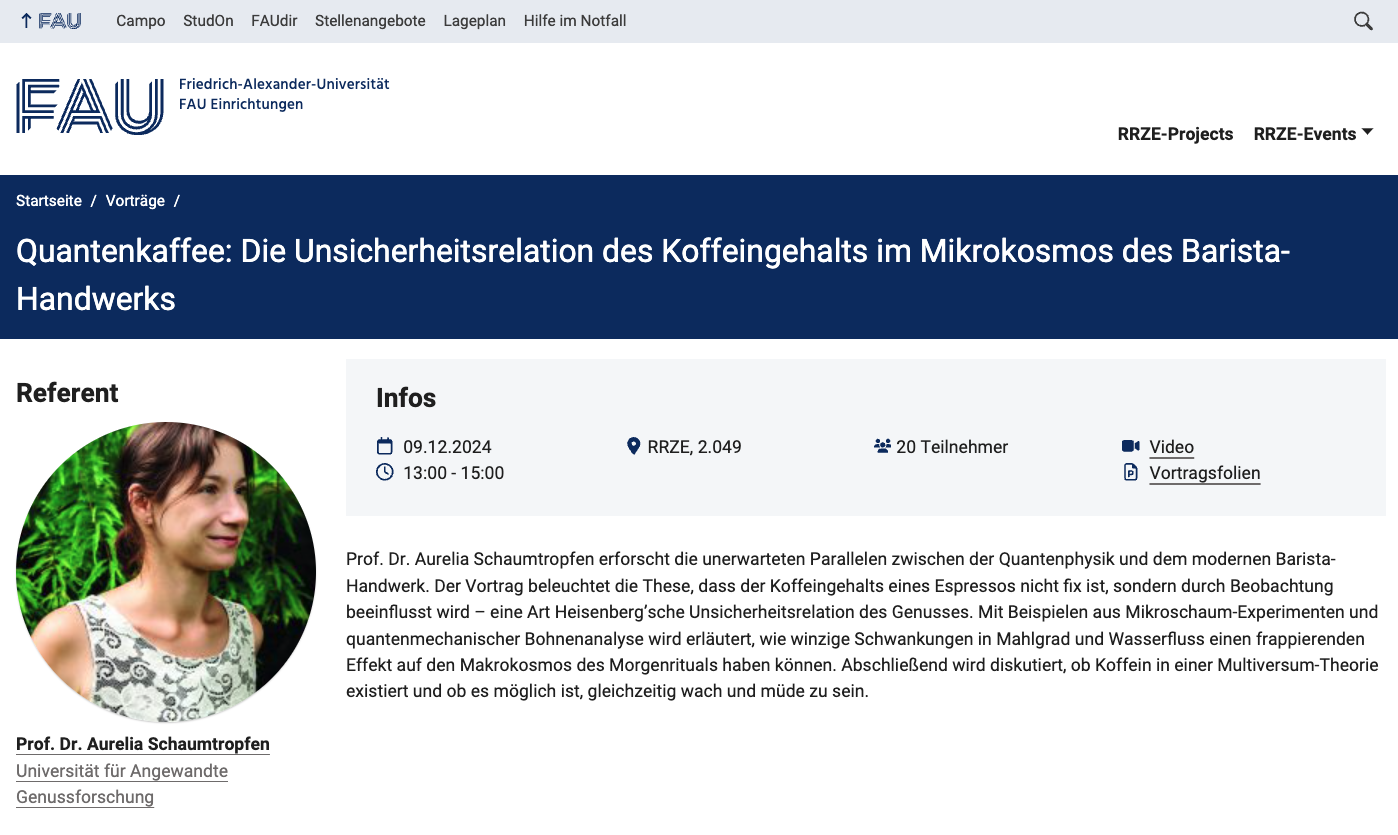Referenten und Vorträge anlegen
1 Plugin aktivieren
Gehen Sie wie folgt vor, um das Plugin zu aktivieren:
- Navigieren Sie zu Dashboard | Plugins
- Aktivieren Sie das Plugin RRZE Events aus der Liste der verfügbaren Plugins
- Sie finden das Plugin in der Sidebar Ihres WordPress Backends unter Referenten und Vorträge
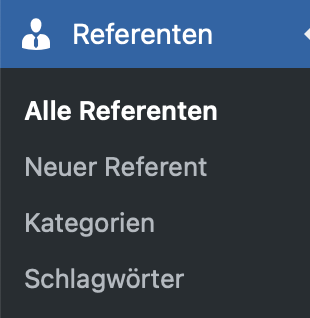
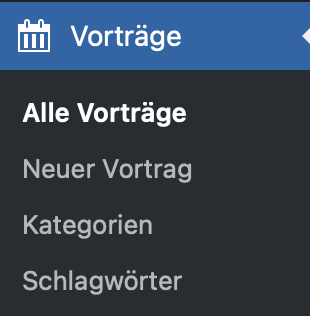
2 Referent anlegen
Unter Referenten | Neuer Referent können Sie Ihre Referenten und Referentinnen anlegen.
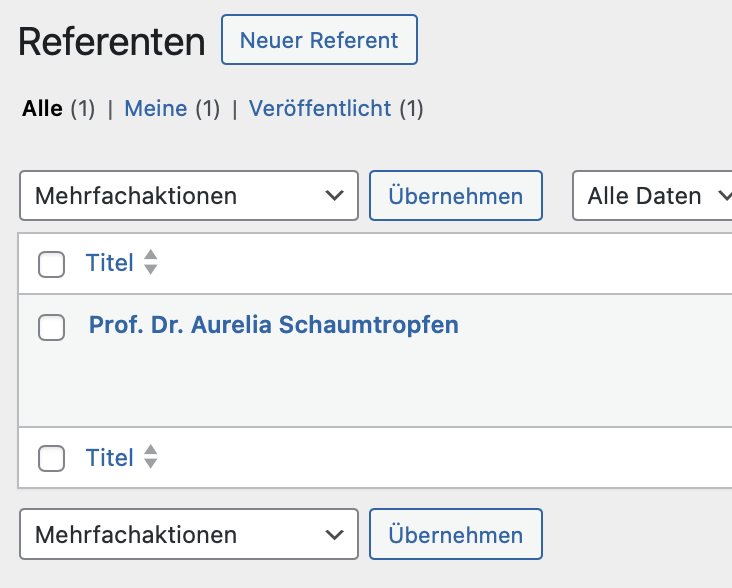
Im Bearbeitungsfenster finden Sie unterhalb des Inhaltsbereichs Felder, die Sie zur Ausgabe der Kontaktdaten des Referenten/der Referentin befüllen können. Das Profilbild laden Sie in der Seitenleiste über „Beitragsbild festlegen“ hoch.
Den Inhaltsbereich darüber können Sie mit detaillierten Informationen zur Person ergänzen.
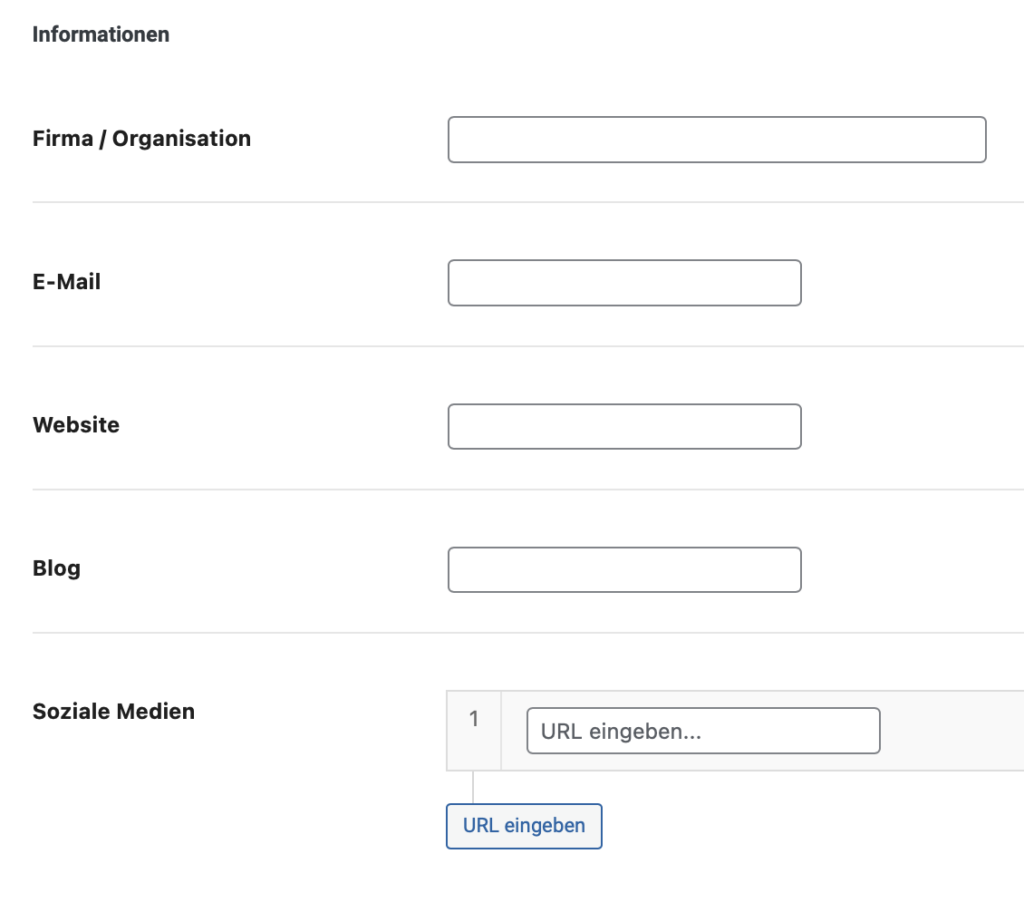
Wenn Sie in das Frontend Ihrer Website wechseln, sehen Sie nun die Referenten-Profilseite mit den Informationen und den Kontaktdaten.
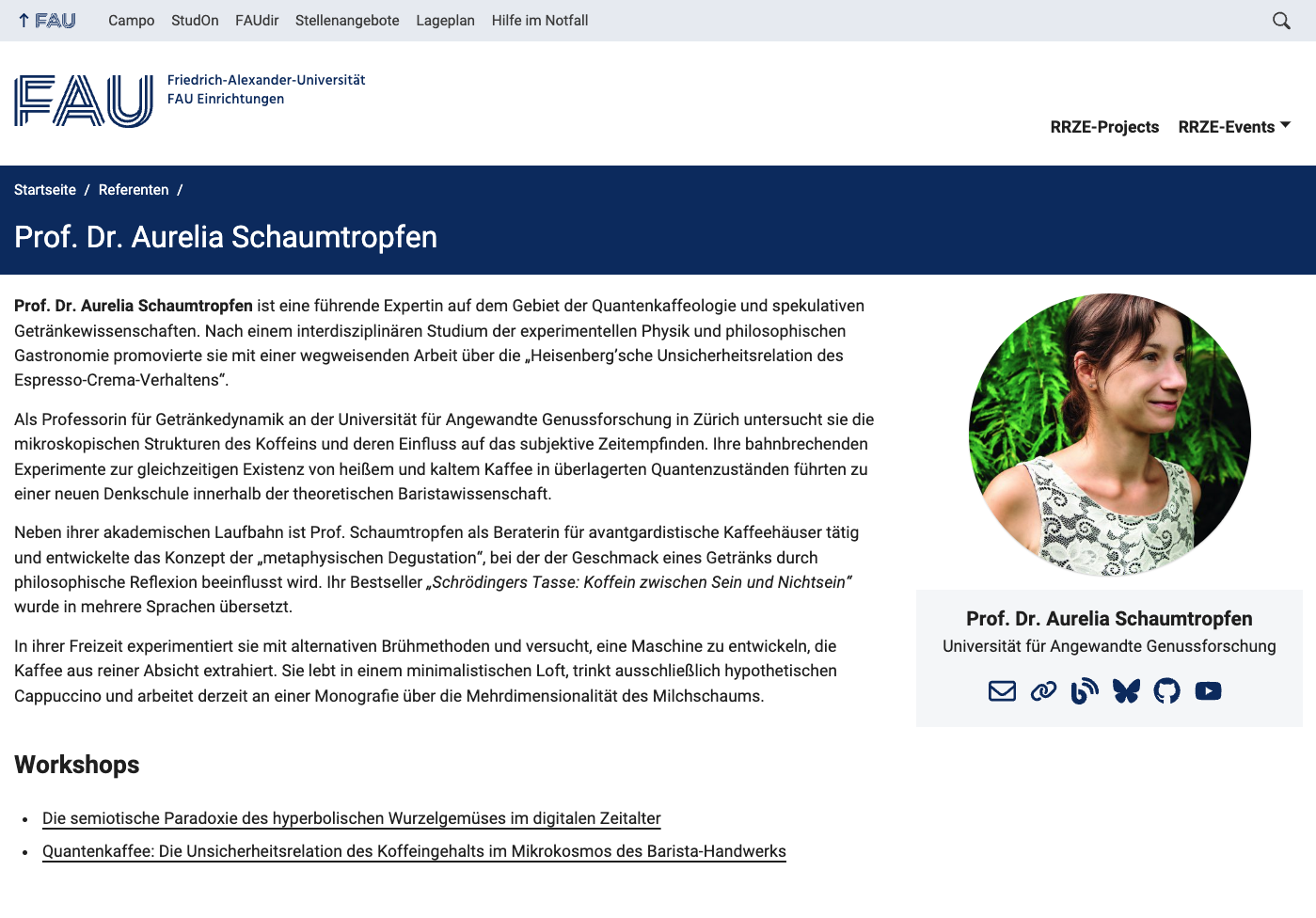
3 Vortrag anlegen
Unter Vorträge | Neuer Vortrag können Sie Ihre Vorträge anlegen.
Wenn Sie im Bearbeitungsfenster des Vortrags sind, finden Sie unterhalb des Inhaltsbereichs Felder, die Sie zur Ausgabe des Vortrags befüllen können.
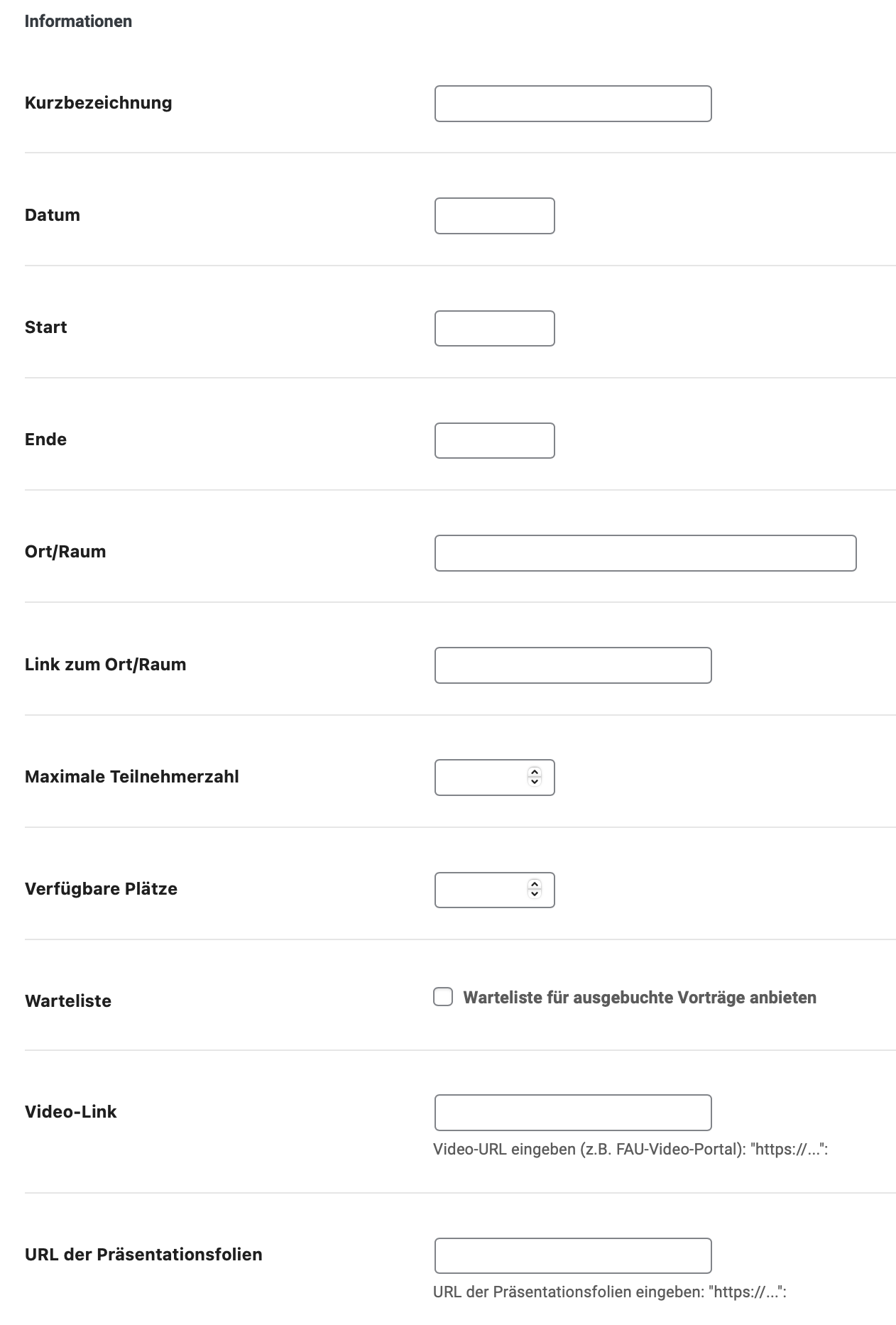
- Kurzbezeichnung
- Datum
- Start
- Ende
- Ort/Raum
- Link zum Ort/Raum
- Maximale Teilnehmerzahl
- Verfügbare Plätze
- Warteliste
- Video-Link
- URL der Präsentationsfolien
- Wartelistenoption
- Referent(en): Hier können Sie einen oder mehrere Referenten auswählen, die Sie vorab angelegt haben
Wenn Sie wieder in das Frontend Ihrer Website wechseln, sehen Sie nun den Vortrag mit Referent, bzw. Referentin.